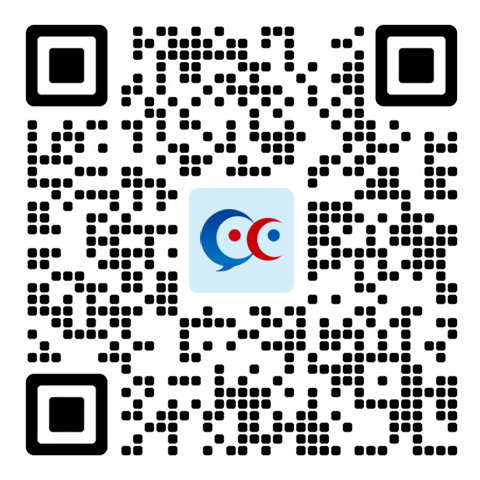教学类型的PPT该如何设计才能好看?
如何将PPT设计的即简单又精彩?
我们做的PPT不是给自己看的,而是给别人看的。可能是面向观众的一场演讲,也可能是面向客户的一次提案。总之,我们的PPT都需要向别人进行展示,所以,难免都会收到一些评价,不知道,你的PPT是否被人这样点评过:
做的还不错,就是没什么设计感。
PPT层次太平了,不够大气。
还行,就是差点感觉。
……
“缺乏设计感”、“不够大气”、“太平了”,是PPT中最常见的问题。和平面设计一样,PPT做到一定程度,我们也开始追求设计感,追求高大上,而不仅仅的文字和图片的随意摆放。
但是,设计感这东西太抽象,我们需要掌握一定的方法,注重细节,提高审美,方能实现。
审美不是一朝一夕可以养成,但方法可以通过学习立马掌握,今天我们就来分析一下提高PPT的设计感的3种方法。
方法一
字体的选用问题
文字,是PPT设计中最重要的内容,而文字的展现需要通过字体这种形式。很多人做的PPT,由于没有用对字体,导致风格凌乱,作品十分难看。
而在字体选用上,又有三个需要注意的地方,第一个是字体的数量,第二个是字体的字形,第三个是字体的效果。
首先是关于字体数量,很多人为了所谓的“突出重点,区分内容”,使用大量字体。其实,一页PPT中,最好不要超过两种字体,正文一种,标题一种足已。我们安装字体的时候,记得安装一整套字体,比如微软雅黑、思源黑体、苹方字体等都有不同粗细的系列字体。
上面的案例中,我们可以看到有四种字体,分别是汉仪尚巍手书、微软雅黑、锐字荣光粗体、华康娃娃体。
接下来,我们调整一下,将正文用苹方(常规),标题用苹方(粗体),效果马上就出来了。
第二个要注意的是关于字体的字形,也就是字体的类别。除了微软雅黑这类商务字体外,我们还要知道以下几类字体,比如具有历史气质的书法字体;具有活泼气质的幼圆字体;具有高端复古气质的宋体。不同的字体,在PPT中给人的感觉是不一样的。所以我们在使用时,要考虑具体的情境。
上面的案例中,虽然只有一种字体,都是微软雅黑。但是,在具有历史气质的PPT中,全部使用商务字体,显然是不合适的。
所以,这里我们选用更有历史气质的汉仪尚巍手书,然后加入了笔刷这种与书法字体相搭配的元素,效果立马就来了。
第三个要注意的是关于字体的效果,我们要知道,在PPT中字体的效果,不仅是阴影、印象、发光、三维旋转这类常规的。还包括立体、填充图片、变形等。虽然PPT中的字体效果不比PS,但是有一些效果还是可以实现的。
上面案例中的“追逐梦想,从新起航”八个字,我们用白色字虽然也还行,但就是缺少一点设计感。
这个时候,我们可以用字体填充效果,找一张金色质感的背景图片,将字体填充为图片。
然后通过字体阴影和叠加增强立体感,放一张放大后的局部图,看的更清楚。
方法二
图片的使用问题
大家都知道,比起文字,图片更能吸引观众的注意力,图片的好坏直接影响PPT的成败。
关于图片的使用主要包括两个方面,第一个是图片的质量,包括清晰度,构图、美感、是否带水印等等。第二个是图片的统一性,包括风格的统一性,颜色的统一性等。
第一个是关于图片的质量,我们在选用图片的时候,要选那些高清,无水印,构图完整,具有美感的图片。比如上面案例中的配图,质量就非常不好。虽然没水印,但基本也没有什么美感,不能体现女性之美。
我们换一张更高清,质量更佳,而且正在思考的女性图片,效果是不是就好了很多。
第二个是关于图片的统一性,我们使用图片的时候,我注意图片裁剪、图片大小、图片颜色和风格的统一。上面这个案例,如果我们不是单独的要凸显第三张图片的内容,那么这张PPT中,图片的色调就不统一。所以我们需要通过【图片】→【格式】→【颜色】,来调整图片的色调。
方法三
色彩的运用问题
色彩在PPT中具有非常重要的地位,我们常说的PPT“太轻了”“太重了”,指的就是色彩给人的感受。
所以,要做好PPT,不懂配色是不行的。在PPT中,色彩问题,主要包括两个方面,一个是色彩的数量,一个是色彩的搭配。
第一个方面,关于色彩的数量,这个和字体数量比较类似,尽量少用,最多不要超过3种,太多的颜色,容易造成PPT的廉价感。上面这个案例,我们可以数数到底用了多少种?光文字就用了五种颜色。
我可以简单一点,去掉无用的、多余的颜色,只留下两种颜色。
第二个方面,关于色彩的搭配,主要是三种方法。第一种是,看幻灯片的用途和使用场景。比如说,你要做一个年会的PPT,在这种喜庆的场合,大家都喜欢用红色和黄色这种暖色。
第二种,从图片中提取颜色。这种做法既可以避免突然出现的色彩突兀,又避免了单一颜色的色彩单调。
第三种,根据LOGO来配色。比如之前做的一个案例,就是根据LOGO的颜色来制作,由于logo是蓝色,所以整体风格和色调,我都选用了蓝色。
根据LOGO,调制的色彩使用规范。
先看一下这个案例,是不是很单调。
那么只要使用形状简单的装饰一下即可,避免这个单调问题,看一下。
对于上面这个圆被分割四等分应该怎么实现呢?
或许你会使用【合并形状】工具,其实那不是最简便的方法,郑少分享一个简便的。
那就是使用数据图表来做出这个效果,你信吗?
首先插入一个【饼图图表】—【按Ctrl+X剪切】—【再按Ctrl+Alt+V】,最近点击【增强型图元文件】。
这时会弹出一个新的饼图,然后再按【Ctrl+Shift+G】进行两次解组,得到一堆被打散的元素。
删除多余的元素,只留下四个等分的半圆即可,最后输入文字即可搞定。
再比如使用【环形图表】还可以做出下面这种效果,尝试一下这种效果该怎么实现呢,方法跟上面一样!
这种效果是不是非常好看,也很有设计感,是吧。
再比如还可以做成下面这种效果。
素材来源于KOPPT网站
这时直接在KOPPT网站下载一个不错的逻辑图表,如图所示。
素材来源于KOPPT网站
然后只需要将文字替换即可搞定,如图所示。
下载并替换之后,看上去是不是非富了许多。
估计你还会有疑问,这种效果是怎么实现的呢?
经过郑少的一番研究发现,其实也不是很难,哈哈。
首先插入一个三角形,然后使用【顶点编辑】进行调整。
然后设置三角的圆角,选择调整后的【三角形】—【线条】—【颜色】—【宽度】—【20磅】—【联接类型】—【圆形】,即可搞定。
这里要注意,填充颜色和边框颜色要一致。
最后再插入一个圆形和这个圆角三角形进行【剪除】,即可得到上面那种效果,看一下。
怎么样,是不是很简单呢?哈哈。
当你做出上面这个效果之后,还可以尝试做出下面这样的效果,也很不错。
再比如,还可以换一种类型的三角形。思考一下,下面这种三角形又是怎么设计呢?
要想做出这种效果也不是很难,跟大家分享一下。
首先插入一个圆形和三角形,然后将圆形调整为椭圆形,并与三角形的两个顶点相交。
最后先选择三角形,后选择椭圆形,然后使用【剪除工具】即可得到这种效果。
再看一种效果,这种效果你能想到使用什么方法设计的吗?
其实可以通过【顶点编辑】来设计,再分享一种不错的方法。
插入三个圆形,统一调整为椭圆形并使用【联合工具】组合在一起。
最后插入一个三角形,然后选择【剪除工具】即可得到一个小三角形,然后将其放大即可。
哈哈,是不是很简单,但是做出来的效果确实非常好看。
关于这些做PPT的小小技能,就分享这么多。
希望这些知识能够帮助到你。
 版权说明:
版权说明:Copyright © 广州京杭网络科技有限公司 2005-2025 版权所有 粤ICP备16019765号
广州京杭网络科技有限公司 版权所有